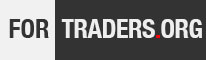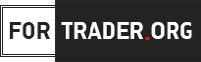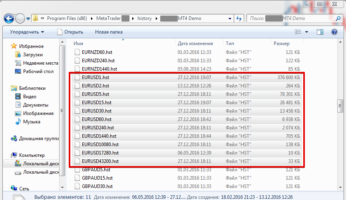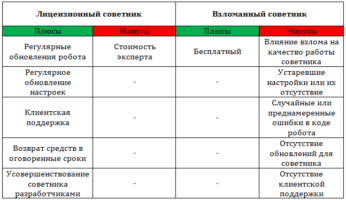Любой род занятий человека требует постоянного развития. Без него это занятие превратится в топтание на одном месте, которое со временем, конечно же, надоест. Поэтому для выполнения одних и тех же действий люди с течением времени придумывали все новые и новые способы их исполнения. В свою очередь, новые способы требовали новых инструментов, которые чаще всего порождали еще более совершенные технологии. И так по кругу «способ — инструмент — новый способ».
Трейдинг не стал исключением в области человеческих занятий. За короткое время он прошел путь от телетайпов до всемирной сети, что продолжает и продолжает требовать новых инструментов для анализа рынка и осуществления торговой деятельности.
Точно также торговый терминал компании MetaQuotes, подчиняясь законам непрерывного развития, оставил в прошлом три полноценные версии. С тех пор (2005 года) поклонники МТ работают с четвертой версией терминала. Понятно, что даже четвертая версия устраивала далеко не всех в 2007-ом году, что привело к началу разработок следующей версии.
После двух лет ожиданий мы наконец-то дождались выхода «пятерки» от компании MetaQuotes. На данном этапе проводится закрытое бета-тестирование новинки, но, начиная с 12 октября, разработчики обещают сделать его открытым.
Что же ожидает простого трейдера в новой версии популярного терминала?
Форма новинки
Как говорится, «встречают по одежке…». Да, внешне терминал стал симпатичнее (см. рис. 1).
Рис. 1. Терминал можно сделать «красивым».
Такие вот «обои» для каждого графика теперь можно настроить вручную. То есть в этом направлении прогресс имеется. С другой стороны, набор и расположение основных функциональных элементов оставлен на тех же местах, как это было в МТ4, что позволяет легко адаптироваться к МТ5, если до этого трейдер имел дело с МТ4.
И в то же время функционал наращен довольно существенно. Например, приведенный на рисунке 1 вид терминалу помогает приобрести новый графический объект – Bitmap, при помощи которого на графике можно отобразить любую фотографию или рисунок. Единственное ограничение – формат рисунка только bmp, как это и следует из названия объекта.
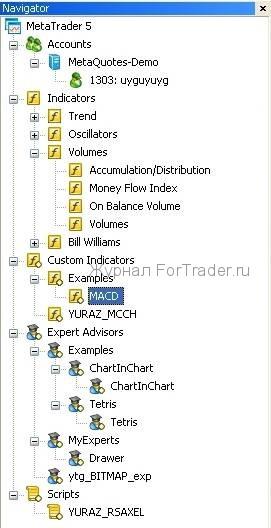 Также графические объекты дополнены кнопкой, полем для текстового ввода, волнами Эллиотта и даже графиком, который можно добавить в любом месте существующего графика!
Также графические объекты дополнены кнопкой, полем для текстового ввода, волнами Эллиотта и даже графиком, который можно добавить в любом месте существующего графика!
Среди встроенных в МТ5 индикаторов также имеется существенное дополнение – 8 новых индикаторов. Понятно, что многим хотелось бы больше, но в любом росте существует свой потолок, который очень трудно пробить (ну не тянут многие из существующих индикаторов на классику). Кстати, индикаторы теперь разделены по типам в окне «Навигатор», а не брошены все скопом, как это было в МТ4.
Этот же приятный момент касается и любого другого раздела «Навигатора» (см. рис. 2). Вся структура списка иерархическая: счета теперь разделены по серверам, индикаторы – по типам, пользовательские индикаторы, советники и скрипты – по папкам. Для того чтобы терминал «увидел» новую созданную папку, ее необходимо не просто создать, а скопировать в нее индикатор, советник или скрипт и откомпилировать. В результате, список расширится одной подчиненной веткой.
И, раз уж мы коснулись темы сортировки программных файлов на пользовательские индикаторы, эксперты и скрипты, то стоит подробно рассмотреть структуру папки, куда устанавливается сам терминал.
Например, для установки терминала вы выбрали путь C:\MT5. По завершении установки в этой папке вы найдете такие подпапки:
— Bases – здесь хранится вся информация о серверах, счетах, настройках графиков и даже о совершенных трейдером операциях. По большому счету, пользователю здесь делать нечего.
— Config – файлы настройки конфигурации, также особого интереса для пользователя не представляет, конечно, если он сам себе не враг.
— Help – файлы контекстной справки, можно при желании почитать напрямую.
— Links – ссылки на ресурсы, связанные с МТ5 и MQL5.
— Logs – файлы журналов действий пользователя.
— MQL5 – обширная и очень нужная папка, на которой чуть ниже остановимся подробнее.
— Profiles – набор профилей внешних настроек МТ5. Для переноса общего вида МТ на другой терминал достаточно скопировать одну из папок, представляющую собой целый профиль. Здесь теперь находится и папка Templates (шаблоны).
— Sound – набор звуковых файлов для оповещения пользователя о наступлении какого-либо события.
Как упоминалось, папка MQL5 пользователю наиболее интересна, так как содержит подпапки, в которых располагаются файлы исходных кодов (или просто исполняемые файлы) экспертов, индикаторов, скриптов и библиотек. Размышляя логически, легко придти к выводу, что папка Experts содержит файлы экспертов и именно в нее нужно скопировать сторонний эксперт, полученный от друга или скачанный на одном из интернет-ресурсов. При этом, как отмечалось, папка Experts может содержать подпапки, которые может «видеть» терминал. Точно такое же соответствие у папок Indicators (индикаторы), Scripts (скрипты) и Libraries (библиотеки). Так называемые включаемые файлы (тип файлов mqh) необходимо складывать в папку Include, а рисунки формата bmp, используемые объектами Bitmap и Bitmap Label, — в папку Images.
Все сообщения, которые выводят индикаторы, скрипты и эксперты, сохраняются в файлы журналов, находящиеся в папке Logs (не путать с папкой Logs корневого каталога терминала!).
Папка Presets будет содержать файлы типа set с наборами входных параметров экспертов и скриптов.
Папка Templates содержит шаблоны, используемые при создании советников и индикаторов.
Точное назначение папок Objects и Projects пока установить не удалось.
Следующим, давно ожидаемым новшеством МТ, стало расширение набора таймфреймов. Их количество возросло с 9-и до 21-го. Добавлены такие «нестандартные» (для МТ4, конечно) таймфреймы: М2, М3, М4, М6, М10, М20, Н2, Н3, Н6, Н8, Н12. Теперь по разнообразию таймфремов МТ5 может удовлетворить любого, даже самого привередливого, трейдера.
Содержание MetaTrader 5
Как упоминалось выше, все рассмотренное — это «одежка», которой в торговле отводится не самое важное место. Главное – «ум», то есть внутреннее содержание терминала, которое преобразилось довольно серьезно.
Самым главным изменением стал переход с дробного представления позиции к совокупному виду. К тому, что вызвало наиболее ожесточенные споры среди пользователей МТ4.
Давайте подробно остановимся на этом моменте и посмотрим, как теперь необходимо осуществлять торговую деятельность. Для этого проведем одинаковую последовательность сделок, стараясь успевать открывать их по одинаковым ценам:
1) Открываем продажу по паре GBPUSD, цена 1.5958 (см. рис. 3 и 4). Все совпадает:
2)
Рис. 3. Открыта позиция в МТ5.
Рис. 4. Открыта позиция в МТ4
3) Добавляемся к позиции, снова открывая такую же по объему короткую позицию (см. рис. 5 и 6):
Рис. 5. После добавления одной короткой в МТ5.
Рис. 6. После добавления одной короткой в МТ4.
Как видим, структура позиции получилась разная, хотя на результате это никак не отразилось. В МТ5 две открытые с одинаковым объемом позиции по разным ценам объединились в одну общую с общей ценой открытия, которая лежит точно посередине между ценами открытия первой и второй позиции (1.5958 + 1.5940)/2 = 1.5949.
4) А теперь проведем обратную сделку – покупку, но с отличным от предыдущих сделок объемом 0.3 лота. В МТ4, думаю, все понятно – прибавлена еще одна позиция и всего их станет три. А вот в МТ5 будем наблюдать такую картину (см. рис. 7)
Рис. 7. Отправлен приказ купить 0.3 лота.
Что же произошло? Где наш sell и почему buy всего лишь с объемом 0.1 лота? На самом деле все просто – новый приказ полностью перекрыл существующую позицию, закрыв ее полностью, а на оставшиеся 0.1 лота открылась длинная сделка. Точно такая же логика будет присутствовать при работе с отложенными ордерами. Если к оставшейся позиции (Buy 0.1 лота) добавить ордер Buy Stop или Buy Limit объемом 0.2 лота, то при срабатывании ордера получим совокупную позицию с объемом 0.3 лота и измененной ценой открытия. И наоборот, если поставить Sell Stop или Sell Limit объемом 0.2 лота, то при срабатывании отложенного ордера получим совокупную позицию Sell объемом 0.1 лота.
Такой подход к учету результатов торговли вызвал бурю возмущений у приверженцев тактики локирования позиций (открытие разнонаправленных сделок по одной валютной паре). На самом же деле ничего не изменилось, все осталось в тех же арифметических пределах, только теперь имеющаяся в локе просадка (или прибыль) будет отображаться не в графе «Средства» (Equity), а в графе «Баланс» (Balance).
Точно также арифметически ничего не изменилось при работе двух разных стратегий на одной валютной паре. Просто вместо привычного использования уровней профита и стоп-приказа, теперь нужно использовать лимитные и стоповые отложенные ордера, хотя возможность установить стоп-приказ и уровень профита для позиции осталась. Для указания разных уровней закрытия позиции по различным стратегиям не нужно использовать установку стопа и профита применительно к совокупной позиции.
Но вернемся непосредственно к осуществлению сделок в среде терминала. Как и прежде, для совершения любой торговой операции достаточно нажать кнопку ![]() , которая находится на привычном для пользователей МТ4 месте панели инструментов. Даже горячая клавиша F9 в данном случае сохранила свое назначение. В результате этих действий получим знакомое диалоговое окно (см. рис. 8):
, которая находится на привычном для пользователей МТ4 месте панели инструментов. Даже горячая клавиша F9 в данном случае сохранила свое назначение. В результате этих действий получим знакомое диалоговое окно (см. рис. 8):

Рис. 8. Диалоговое окно для совершения торговых операций.
Все поля, кроме одного, должны быть понятны и знакомы пользователям МТ4. Отличия от соответствующего окна МТ4 – поле Fill Policy и отсутствие тикового графика в левой части окна.
Поле Fill Policy (политика исполнения) введено для соответствия биржевым реалиям. Например, трейдер подает заявку объемом 5.0 лотов на покупку фунта против доллара по цене 1.59. Но заявка по этой же цене на продажу фунта против доллара располагает объемом всего лишь 3.0 лота. Столкнувшись с такой ситуацией в МТ4, брокер отклонял приказ и выдавал ближайшую цену, по которой был доступен нужный объем. В МТ5 решение о частичном исполнении сделки предоставляется трейдеру еще на этапе формирования приказа. Существует три правила исполнения сделки:
— All Or One (Все или ничего) – сделка должна быть совершена только полным указанным объемом. В противном случае сделку совершать запрещено.
— Discard remainder (Снять остаток) – исполнить приказ в указанном объеме (но не больше максимально доступного на рынке), даже по худшей цене без выставления дополнительного приказа.
— Cancel (Вернуть) — исполнить приказ в указанном объеме (но не больше максимально доступного на рынке), даже по худшей цене с выставлением дополнительного приказа на недостающий объем.
Тип исполнения приказа (поле Type) в случае совершения сделки с рынка указывается самим брокером и в МТ4 не задавался явно. Теперь же пользователь сразу видит, по какому принципу обрабатываются рыночные приказы. Всего бывает три типа исполнения рыночного приказа:
— Instant Execution (немедленное исполнение) – исполнение приказа по текущей цене, предложенной брокеру.
— Request Execution (исполнение по запросу) – перед отправкой приказа трейдер обязан послать запрос о текущих ценах и только после получения ответа отправить запрос на открытие позиции.
— Market Execution (исполнение по рынку) — исполнение приказа по текущей цене, предложенной брокером.
В случае установки отложенного ордера, в поле Type необходимо выбрать Pending Order (отложенный ордер), что придаст окну такой вид (см. рис. 9):

Рис. 9. Диалоговое окно установки отложенного ордера.
Добавлены поля:
— галочка «Expiration» (Истечение) превратилась в выпадающий список, в котором можно выбрать тип истечения: GTC (годен до отмены – т. е. до тех пор, пока ордер не будет отменен вручную), Today (в течение торгового дня, с переходом в новый день ордер отменяется автоматически) и Specified (по установленному в поле Expiration Date дате/времени).
— Fill Policy – см. одноименное поле в окне рыночного ордера
— Stop Limit Price – используется только для ордеров Buy Stop Limit и Sell Stop Limit.
Не пытайтесь тереть глаза в надежде, что вы прочли с ошибкой – именно ордера Buy Stop Limit и Sell Stop Limit. В МТ5 введено два новых типа отложенных ордеров. То, что в МТ4 достигалось лишь при помощи написания скрипта или эксперта, теперь можно делать на стороне сервера без участия дополнительных программ.
Buy Stop Limit – это приказ установить Buy Limit ордер по цене, указанной в поле Stop Limit Price (должна находиться ниже значения Price), если цена Ask достигнет значения, указанного в поле Price (на момент установки эта цена должна находиться выше текущей).
Sell Stop Limit – когда цена Bid достигнет значения, указанного в поле Price (на момент установки должна находиться ниже текущей), брокер должен установить Sell Limit ордер по цене, указанной в поле Stop Limit Price (значение должно быть выше значения Price).
Заключение
Отсутствие в интерфейсе МТ5 революционных изменений позволит очень быстро и безболезненно перейти на его использование пользователям МТ4. Новшества очень удачно вплетены в существующее расположение элементов и могут быть легко там найдены. То есть во всех аспектах прослеживается стремление к упорядочиванию (чего только стоит распределение по папкам в разделе экспертов, индикаторов и т. д.) и в тоже время функционал не перегружен возможностями.
А вот в содержании разработчики терминала отважились на революционные изменения, которые многим пришлись не по душе, хотя на самом то деле все осталось на своих местах. Просто на торговлю нужно посмотреть с другой стороны. Будем надеяться, что это не станет камнем преткновения для большинства существующих пользователей МТ4 — будущих трейдеров МТ5.